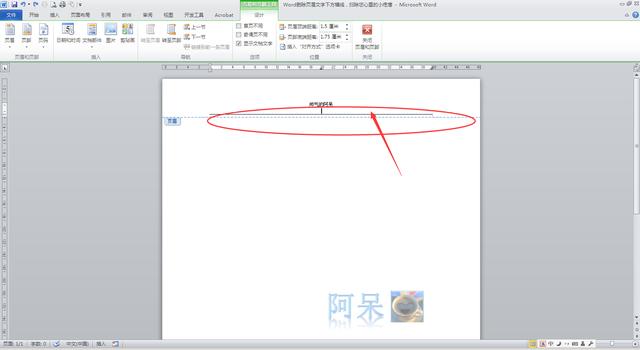
Word插入页眉后,文字下方总有一条讨人厌的横线,这是不少办公者心里的一疙瘩,想删除,却又不知道该怎么删除好?页眉设置里也找不到删除的?
它即不是文字下划线,也不是插入横线的形状?
究竟是怎么形成的?本质是什么呢?

小编今天就给大家讲讲,这横线究竟该如何删除!
1、双击页眉,进入页眉编辑状态
2、返回“开始”菜单,段落下的“边框和底纹”,点击“无框线”,即可删除页眉文字下方的横线
具体如下图:
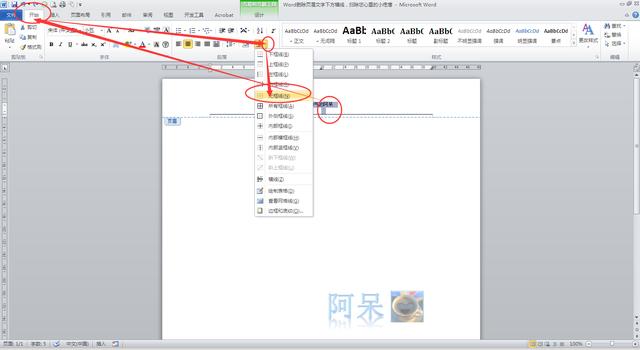

俗话说会者不难,难者不会, 看似简单的东西,要去实践才行。
赶紧动起您的小手,尝试下吧!除掉您心里的小疙瘩!
